Editeur de liste de spectacles et de fiche technique
L'Éditeur de modèles de liste de spectacles et de fiche technique ![]() a pour objet de définir les rubriques que l'on souhaite utiliser dans la Liste de Spectacle et la Fiche technique personnalisable.
a pour objet de définir les rubriques que l'on souhaite utiliser dans la Liste de Spectacle et la Fiche technique personnalisable.
Rappel :
La Liste de spectacles s'édite depuis la Vue Globale sur les Spectacles et les Activités  .
.
La Fiche technique personnalisable s'édite depuis une Fiche Spectacle ou Activités. 


Accès
Accéder à l'Éditeur de modèles de liste de spectacles et de fiche technique :
1/ Allez dans "Outils/Options/Onglet Client".
2/ Cliquez sur l'icône  .
.
Info : il est recommandé d'utiliser le nouveau traitement de texte en cochant l'option  .
.
Utilisation
Créer un nouveau modèle :
A l'ouverture, une fenêtre vous invite à créer un modèle ou ouvrir un modèle existant :
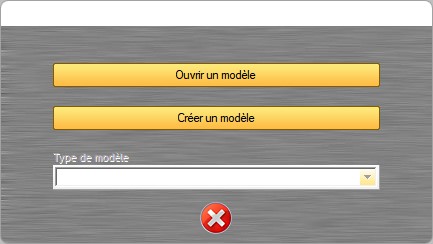
1/ Sélectionnez votre type de modèle (Liste de Spectacle ou Fiche Technique)
2/ Créez votre document comme sur un éditeur de texte classique.
Pour ajouter les rubriques présentes dans vos fiches spectacles / activités, vous devez placer des champs automatiques. La liste de champs automatiques se situe à gauche du document et se divise en plusieurs parties :
- Autre
- Artistique
- Billetterie
- Compagnie
- Comptable
Info : utiliser la recherche dynamique pour gagner du temps.
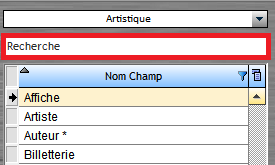
3/ Placez vos champs automatiques en glissant-déposant de la liste jusqu'à votre document.
ou
Double-cliquez sur votre champ automatique pour le faire apparaître sur votre document.
Exemple de liste de spectacle :
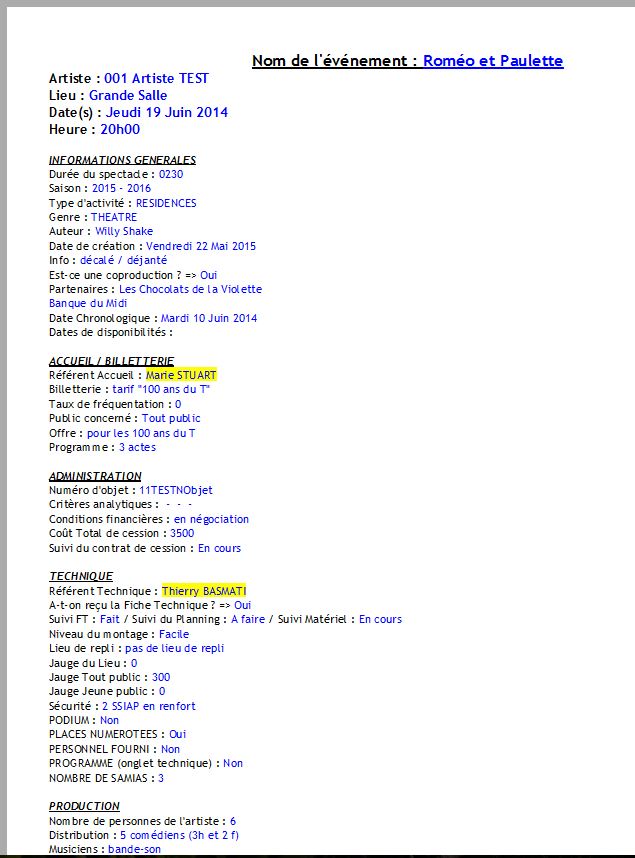
4/ Enregistrez en cliquant sur la disquette  .
.
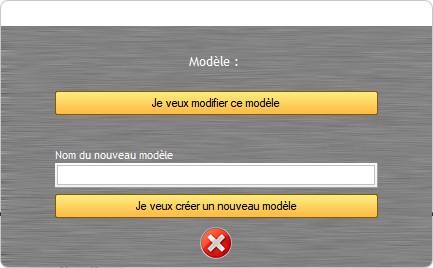
Si vous venez de créer un modèle, donnez lui un nom et cliquez sur "Je veux créer un nouveau modèle".
Si vous travaillez sur un modèle existant, cliquez sur "Je veux modifier ce modèle".
Astuce : Cliquez sur le bouton  pour simuler une impression : des champs automatiques par défaut sont proposés pour vous aider à imaginer votre Liste de Spectacles.
pour simuler une impression : des champs automatiques par défaut sont proposés pour vous aider à imaginer votre Liste de Spectacles.
Modifier un modèle existant :
1/ Cliquez sur la flèche noire sous le dossier jaune et sélectionnez "Ouvrir un modèle".
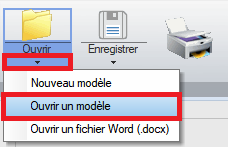
2/ Choisissez le modèle à modifier dans le menu déroulant :
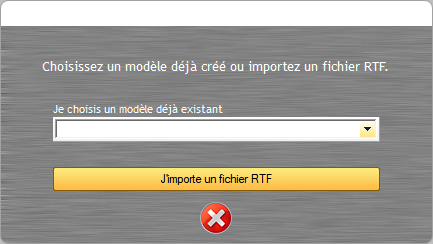
3/ Modifiez votre modèle puis enregistrer en cliquant sur la disquette  .
.
Astuce : Cliquez sur le bouton  pour simuler une impression : des champs automatiques par défaut sont proposés pour vous aider à imaginer votre Liste de Spectacles.
pour simuler une impression : des champs automatiques par défaut sont proposés pour vous aider à imaginer votre Liste de Spectacles.
Info : le nom du modèle apparaît à droite de l'éditeur de texte.
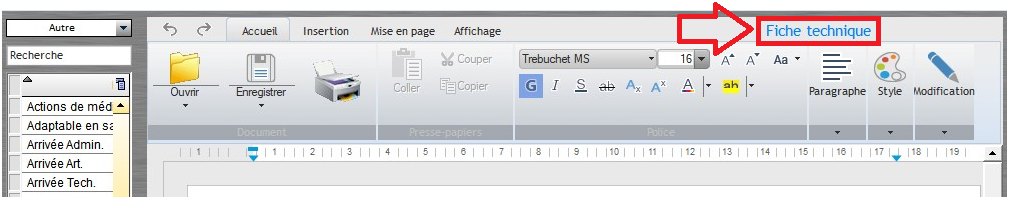
Importer un document Word comme modèle de liste de spectacle :
1/ Cliquez sur la flèche noire sous le dossier jaune et sélectionnez "Ouvrir un fichier Word (docx)".

2/ Sélectionnez dans votre ordinateur le document à importer.
3/ Modifiez votre document
4/ Enregistrez en cliquant sur la disquette  .
.
Créé avec HelpNDoc Personal Edition: Outil de création d'aide puissant et convivial pour les documents Markdown